我是【桃大喵学习记】,欢迎大家关注哟~,每天为你分享职场办公软件使用技巧干货!
——首发于微信号:桃大喵学习记
日常工作中,有时会有众多相关的Excel工作表或文档,切换查找太麻烦?其实,可以制作一个Excel目录跳转按钮,简单又实用,一键直达,可快速提高工作效率!

操作方法:
其实,制作Excel目录跳转按钮有多种方法:手动生成目录、跳转函数生成链接目录等等。今天跟大家分享的是最基础的一直方法,就是手动生成目录,简单易学,尤其适合新手小伙伴。
第一步、制作目录表格和子表格返回按钮
先制作一个目录表格,同时为每个子工作表制作一个返回按钮,我直接使用表格单元格作为按钮,当然大家也可以使用【插入】→【形状】选择自己喜欢的形状并在合适的位置画出来。
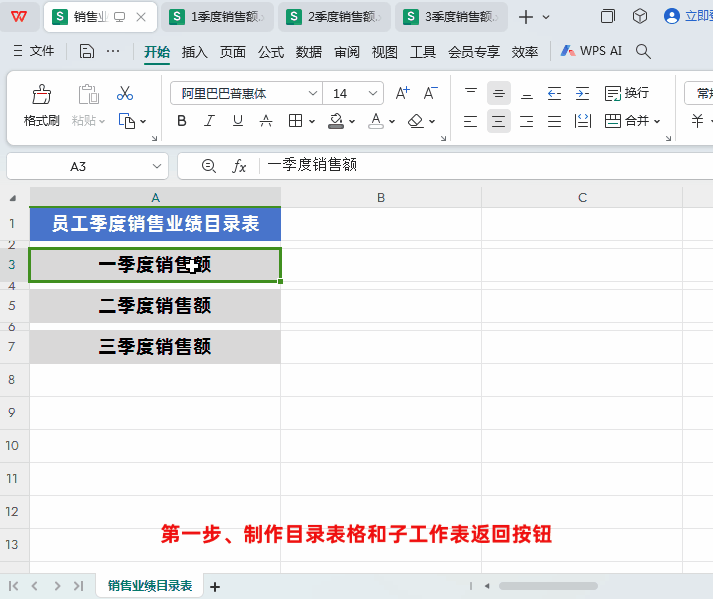
第二步、制作目录跳转链接
→选择【销售业绩目录表】中“一季度销售额”单元格,然后按快捷键【Ctrl+K】(或者点击【右键】选择【超链接】选项),调出“超链接”对话框。
→在弹出的“超链接”对话框中选择点击【原有文件或网页】,然后选择对应的子Excel文件“1季度销售额”,重新设置一下目录文字样式,最后确定即可。
→其实目录链接和返回主目录链接设置是同样的方法,依次操作即可。

备注:
①添加链接后,原先设置的字体样式会有改变,为了美观我们可以重新设置一下文字按钮样式。
②上面实例中是Excel目录跳转到不同的Excel文档,如果是在同一工作簿中不同的工作表,在就弹出的“超链接”对话框中选择【本文档中的位置】,然后选择“单元格引用”中的对应的工作表即可
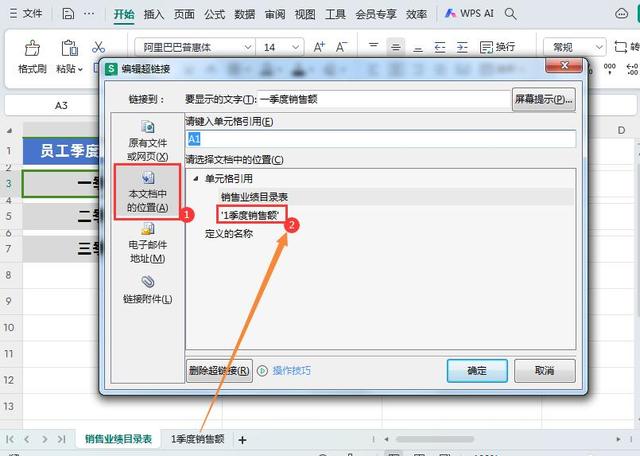
以上就是【桃大喵学习记】今天的干货分享~觉得内容对你有所帮助,别忘了动动手指点个赞哦~。大家有什么问题欢迎关注留言,期待与你的每一次互动,让我们共同成长!
